谷歌浏览器怎么用加速器加速
发布时间:2023-10-01 19:00:00来源:谷歌浏览器官网访问量:
谷歌浏览器怎么用加速器加速?很多用户都非常喜欢使用谷歌浏览器来下载自己需要的文件、视频或者文档,它能够用户带来不错的下载体验。但是有一部分用户并不满意谷歌浏览器的下载速度,有什么方法可以优化呢?其实大家可以通过开启谷歌浏览器的硬件加速功能或者安装加速器的方法来解决下载速度缓慢的情况。今天小编带来加速器加速谷歌浏览器图文教程,欢迎感兴趣的用户继续阅读下面的内容。
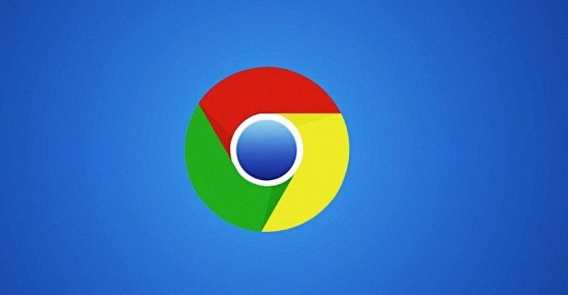
谷歌浏览器Chrome最新下载地址点击>>>Google浏览器<>点击>>>Google浏览器<>点击>>>Google浏览器<>
加速器加速谷歌浏览器图文教程
1、首先将电脑上的谷歌浏览器点击打开,之后将鼠标移动到右上角的三个点图标的位置点击一下(如图所示)。
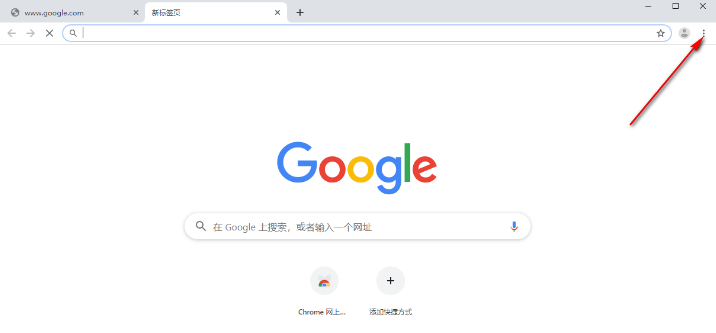
2、随后你可以看到在该图标的下方出现一些相关的功能选项,在这里将【设置】选项点击一下进入(如图所示)。
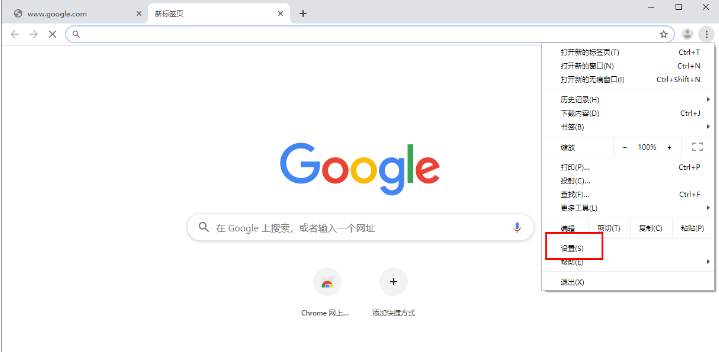
2、进入之后,需要在左侧的位置将【高级】旁边的下拉图标点击一下,将高级相关功能打开(如图所示)。
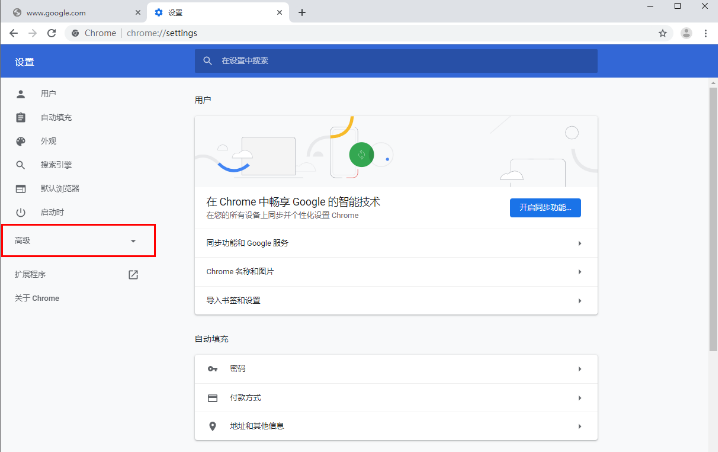
4、随后,找到自己【系统】选项,在系统右侧页面中将【硬件加速模式】后面的开关按钮点击打开即可(如图所示)。
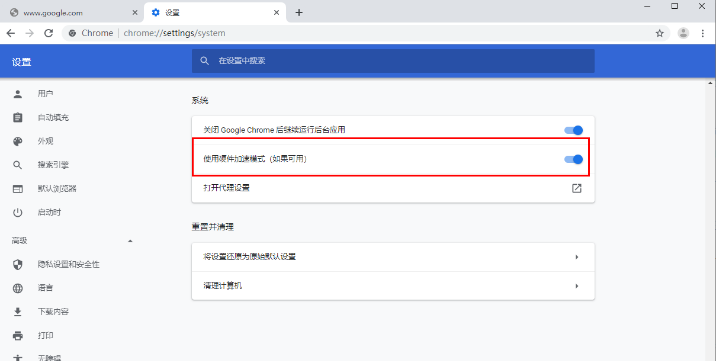
5、或者你也可以进入到扩展的窗口中进行下载加速器,将竖着的三个点,然后选择【更多工具】,在子选项中选择【扩展程序】(如图所示)。
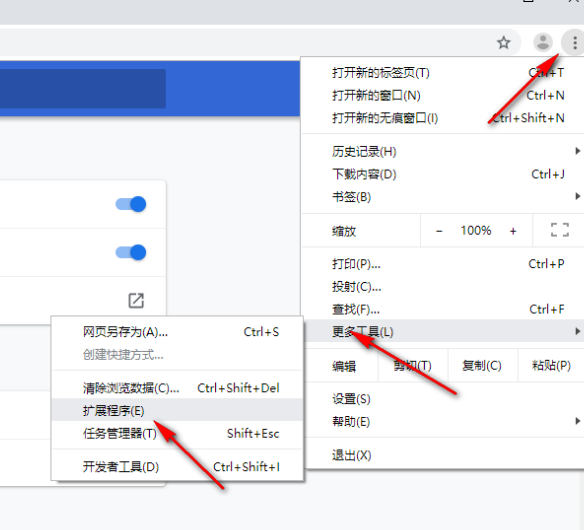
6、之后进入到页面中,你可以在搜索框中输入加速器进行搜索,或者是进入到谷歌商店中进行下载加速器也是可以的(如图所示)。
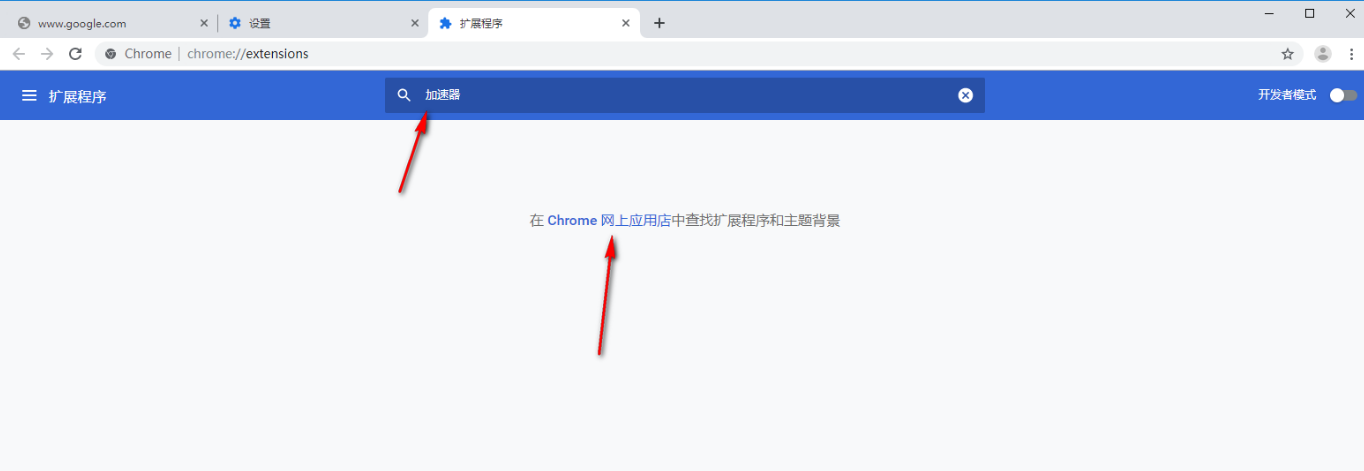
上述就是谷歌浏览器官网整理的【谷歌浏览器怎么用加速器加速-加速器加速谷歌浏览器图文教程】全部内容,希望能够帮助到需要的小伙伴。







